
WordPressとLINE公式アカウントのステップ配信を連動する方法を知らない?

例えば特定の記事を開いた人をシナリオ分岐して、興味のある人だけにステップ配信できたらいいなって思ったんだけど…

プロラインのシナリオ移動を使えば、ワードプレスと公式LINEのステップ配信を簡単に連動させることができるよ!

さっそくやり方を説明するね💡

WordPress(ワードプレス)とLINE公式アカウントのステップ配信を連動する方法

WordPress(ワードプレス)とLINE公式アカウントのステップ配信を連動するためには、LINE Tagを使う必要があるよ。

LINE Tagは公式LINEの機能の1つで、特定のコードをWebサイトに設置する事で、コンバージョン計測ができるようになるんだ!


つまり、LINE Tagをワードプレスに設置すれば、特定のページを開いた人が判別できるってことだね?

その通り!WordPressで特定のページを開いた人に「カスタムオーディエンス」を自動で作成して、公式LINEのステップ配信のシナリオ分岐の条件として使う事ができるよ。

ただ、このLINE Tagの設定は複雑だから、機会が苦手な人には難しいかもしれない…😨

ええ…!僕、正直パソコン自体苦手なんだよね。LINE公式アカウントの設定だけでもやっとだよ。

どうしたらいいの?泣

大丈夫。WordPressと公式LINEのステップ配信を連動させる簡単な方法があるから安心して😊

ずばり、「プロライン」という公式LINEの運営支援ツールを使うのがおすすめだよ!

プロラインって、確か無料で使えるLINE公式アカウントのツールだよね!

その通り!プロラインを使えば特定のアクションを起こした人をシナリオ分岐(移動)できるから、細かなセグメントが可能になるんだ!

その他にも色々な機能があるから、プロラインを使えば公式LINEだけではできない事が、実現可能になるよ♪

プロラインを使ったワードプレスとの連携方法、ぜひ詳しく教えて!


簡単!プロラインのシナリオ移動の使い方

プロラインを使えば、WordPressとLINE公式アカウントのステップ配信の連携もとっても簡単だよ。

具体的なやり方を画像付きで説明するね!
- 特定のWebページを開いた人を分岐する方法
- 申し込みや購入した人を分岐する方法
特定のWebページを開いた人を分岐する方法

例えば、WordPressの特定の記事を開いた人(興味がある人)を分岐してステップ配信をする場合は、プロラインの「コンテンツページ」の機能が使えるよ。

まずは、記事を開いた人の移動先シナリオを作成しよう!


次に、コンテンツページの「自作ページに転送」に、転送先URLを設定しよう!ここにWordPressの記事のURLを張り付けてね。あとは「シナリオ移動」を設定して移動先を選ぼう!


最後に、このページを送るときは必ずプロラインからメッセージ配信をすること。そして「転送用URL」を使うのを忘れずにね!


ステップ配信やメッセージ配信でリンクを送るときは、WordPressのリンクじゃなくて、この転送用のリンクを使えばいいんだね!気を付ける👍
申し込みや購入した人を分岐する方法

プロラインでは、WordPressで作成したページから商品の申し込みや購入をした人も、簡単にステップ配信を分岐できるよ。

WordPressで購入や申し込みをした後に開くサンキューページがあると思うんだけど、そのページをプロラインで作成した完了ページにすれば、簡単に分岐できちゃうんだ♪

まずは、さっきと同じように移動先のシナリオを作ったら、「完了ページ」でサンキューページを作成しよう!
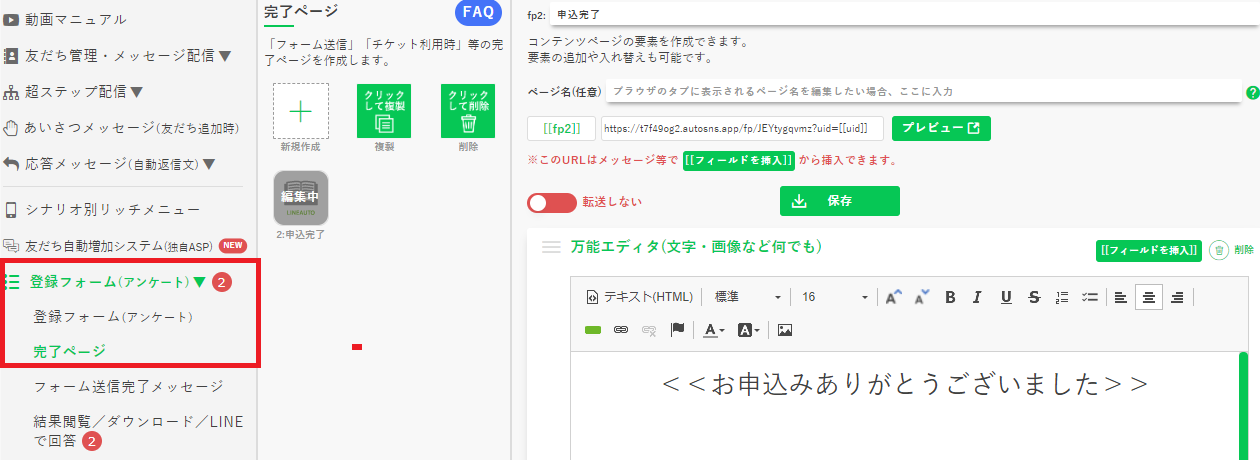

次に、完了ページに「シナリオ移動」を設定してね。
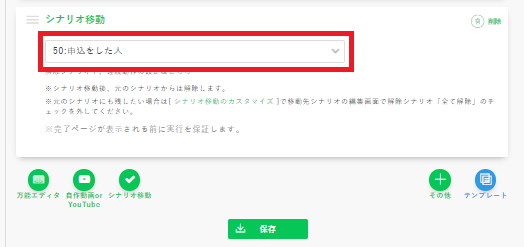

作成した完了ページのURLを、WordPressのサンキューページとして設定すれば、申し込み時や購入時にシナリオ移動させることができるよ!


このときに、WordPressの申し込みページや購入ページを、コンテンツページの「自作ページに転送」を使って誘導しないと、友だち情報が特定できなくなってしまう(誰が申し込んだのかが分からず、シナリオ移動ができなくなる)から、必ず経由させるようにしてね!
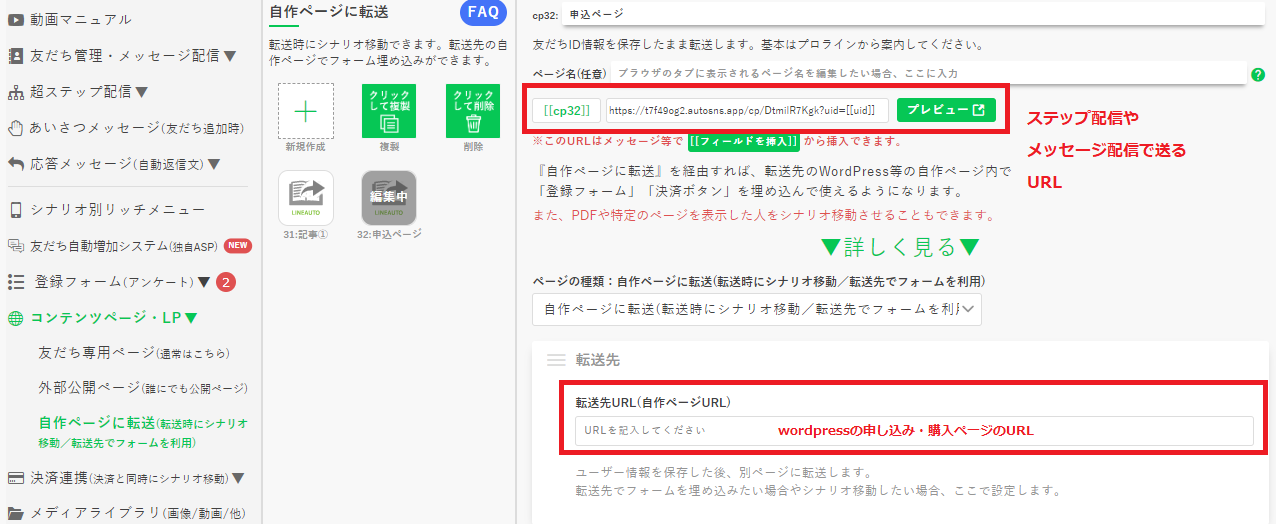

この場合も、転送用URLを使ってステップ配信やメッセージ配信をすれば、転送先のWordPressのページでコンバージョンがあったときに、完了ページが開いてシナリオ移動できるんだね♪


最後に

WordPress(ワードプレス)とLINE公式アカウントのステップ配信を連動する方法について、また、プロラインのシナリオ移動の使い方を解説したよ!

プロラインのシナリオ移動を使えば、ワードプレスと公式LINEのステップ配信の連動が簡単にできることが分かったよ!

裏技を教えてくれてありがとう。さっそくプロラインを使ってみる♪


